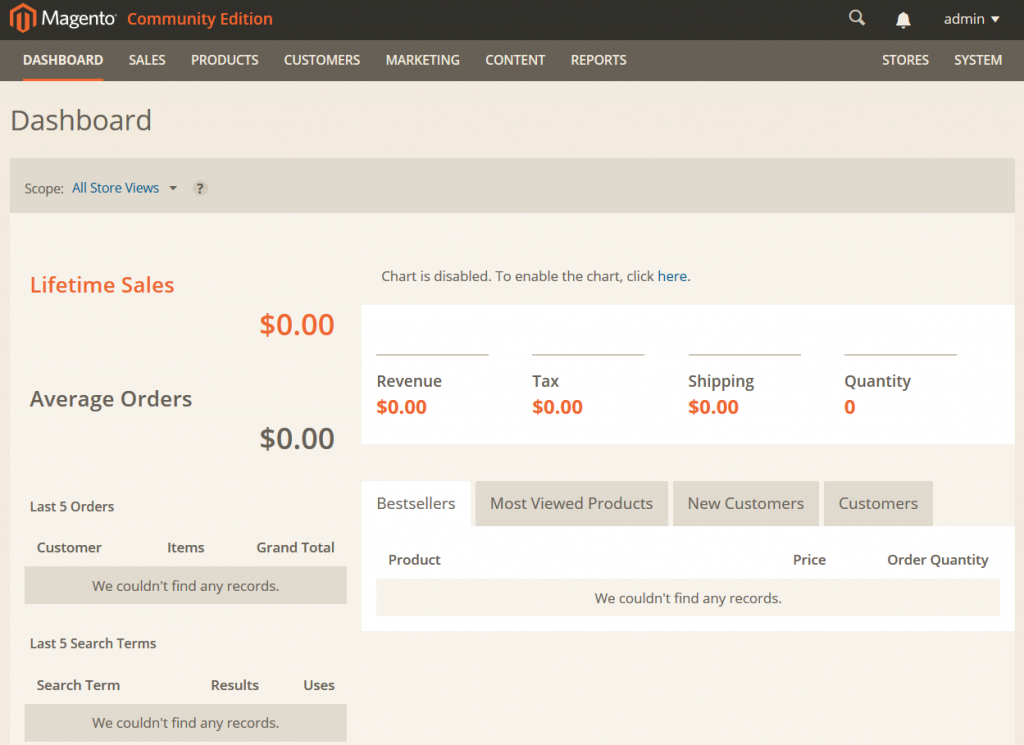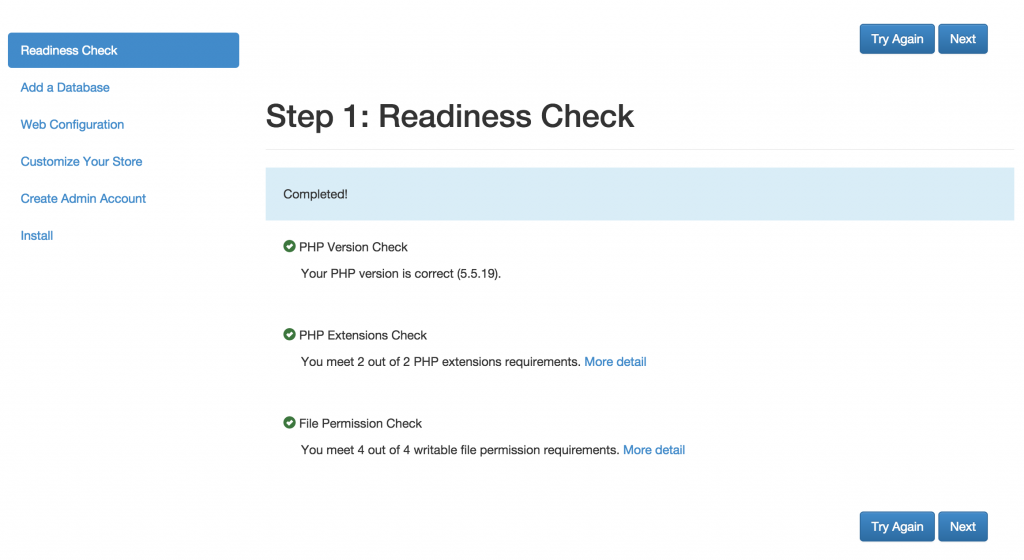Istruzioni per installazione Magento 2
In questo post abbiamo descritto il processo completo dell’installazione della versione attuale di Magento 2


Requisiti di sistema
requisiti di sistema sono necessari per installare Magento 2:
· Sistema operativo: distribuzione di Linux (RHEL, Ubuntu, CentOS, Debian)
· L’utlima versione stabile di Composer
· (non dimenticare il modulo mod_rewrite)
· PHP: 5.4.x (x is 11 o il più recente); 5.5.x
· Estensioni di PHP : PDO/MySQL, mcrypt, mbstring, mhash, curl, simplexml, gd2, ImageMagick 6.3.7, soap
·
· SMTP server di MTA
Per quanto rigarda gli altri consigli importanti, dobbiamo sottolineare: o le versione più recenti (solo per elaborazione); PHPUnit 4.1 (o più recenti) come uno strumento per la riga di comando.
Composer e Magento repository
Composer e Magento 2
Per installare Magento 2, bisgona collocare . Questo li lascierà controllare il sistema, le estensioni e dipendenze. Le particolarità princiapali di Composer sono:
· Dà la possibilità di riutilizzare le altre biblioteche senza la necessità di collagerle con i codici iniziali;
· Con Composer, lei receve una architettura basata sui componenti con una robusta gestione delle dipendenze.
· Lo strumento gestisce le dipendenze, e così lei ha meno problemi con la compatabilità e conflitti tra estensioni;
· Anche con il composer, lei receve versioni recenti di dipendenze;
· E non dimenticare di
· Meno, ma non ultimo, Composer sostiene PHP Framework Interoperability.
Installazione del Composer
1. Crei una nuova e vuota Directory sul server di Magento.
2. Inserisca il seguente comando:
|
1 2 |
curl -sS https://getcomposer.org/installer | php mv composer.phar /usr/local/bin/composer |
Anche ci sono alcune opzioni addizionali dell’installazione, Lei può trovarle in “”
3. Riavviare Apache: per Ubuntu, utilizzi service apache2 restart ; per CentOS utilizze: service httpd restart
Magento GitHub Repository Cloning
1. È molto importante di uttilizare il SSH (Secure SHell, sicura); : crei le chiavi di SSH; aggiunga una chiave publicca al GitHub.
2. Copi HHTPS clone URL o Magento GitHum respitory SSH negli appunti.
· Apri nel suo browser.
· Clicche SSH o HTTPS (sotto il campo di “Clone URL” nel lato destro).
· Utilizzi il buttone di “Copy to clipboard” (Copiare negli appunti)
E’ un esempio di HTTPS clone URL:
3. Cambia la Directory della Document Root di server web:
Per Ubuntu – /var/www;
Per CentOS – /var/www/html.
4. Utilizzi uno degli seguenti comandi:
· Per HTTPS: git clone https://github.com/magento/magento2.git
· Per SSH: git clone git@github.com:magento/magento2.git
5. Adesso il repository sarà clonato sul server.
Il sistema di permesso dell’accesso a file & Proprietà
Le impostazioni raccomandate per i permessi sono:
· 700 permessi per tutte le Directory (drwx——). Il proprietario receve il controllo completo – l’opportunità di leggere/scrivere/amministrare; gli altri utenti non hanno i permessi.
· 600 permissi per tutte i fili(-rw——-). Il proprietario può leggere e scrivere; ma gli utenti non hanno i permessi.
Adesso, quando l’utente di un server web possiede il file system di Magento2, bisogna utilizzare seguente:
1. Utilizzi cd magento2 per cambiare la directory di Magento.
2. Utilizzi ps -ef | grep apache2 per trovare l’utente di server web in Ubuntu; grep User /etc/httpd/conf/httpd.conf – in CentOS.
3. Utilizzi chown -R [your web server user name] per collocare la proprietà: in CentOS – chown -R apache ; in Ubuntu – chown -R www-data .
4. E finalmente lei può collocare i permessi:
|
1 2 |
find . -type d -exec chmod 700 {} \; find . -type f -exec chmod 600 {} \; |
Rinnovo di dipendenze
Magento installazione di dipendenze – Introduzione
Per la prima volta Magento è collegato con il. Questo è un’applicazione sviluppata per gestire dipendenze PHP. Prima d’installare qual che sia software di Magento, Lei deve collocare Composer, e fare le seguente cose:
1. Prima di tutto, Lei deve.
2. Adesso deve cambiare all’utente Apache per permettere Composer di scrivere fili alla document root di server web come un utente coretto.
3. Entrambe le directory avviare il commando dell’installazione di Composer.
<your Magento install dir>
<your Magento install dir>/setup
Ricordi che la causa principale di fallimento è un’installazione incompleta o non-funzionale;
Cambiando all’utente Apache
Per entrambi Ubuntu e CentOS, eviti l’avviamento come l’utente root. E non dimenticare, che l’utente di server web in CenOS è apache; in Ubuntu – www-data.
Ubuntu
1. Inserisca su www-data ;
2. Nel caso in cui Lei non sapesse la password dell’utente, e una finestra appare, continui con il prossimo passo;
3. Utilizzi i comandi seguenti per attivare la shell dell’utente www-data per collocare la password:
|
1 2 |
sudo chsh -s /bin/bash www-data sudo passwd www-data |
4. Avvi su www-data di nuovo e inserisca la password;
5. Per finire la procedura, continui con avviamento del composer per rinnovare dipendenze;
CentOS
1. Avvi su – apache. Se l’errore “Adesso questo account non è disponibile” appare, continui con il passo seguente;
2. Utilizzi sudo chsh -s /bin/bash apache per dare all’apache una shell valida.
3. Inserisca su – apache di nuovo – adesso questo deve funzionare.
Avviare il Composer per rinnovare dipendenze
1. Cambi o acceda come l’utente di server web nel server Magento.
2. Cambi all’installazione della directory di Mangento2 – cd /var/www/html/magento2
3. Avvi composer install per rinnovare il pacchetto di dipendenze.
Installazione di Software Magento con Setup Wizard
Avviando il Setup Wizard
Con il Setup Wizard, si può andare avanti e indietro tra le pagine di installazione. Non è possibile saltare le pagine, e si deve inserire tutte le informazioni necessarie prima di poter passare alla fase successiva. E ‘possibile eseguire nuovamente il programma di installazione o tornare a una pagina precedente per correggere gli errori.
Iniziando
1. Apra il browser web.
2. Inserisca http://[Magento host or IP]/[path to Magento root]/setup nella barra degli indirizzi. Per l’indirizzo IP del server Magento “192.0.2.10” e la directory di magento2, si deve inserire: http://192.0.2.10/magento2/setup
3. Clicchi Agree and Set Up Magento.
4. Per continuare l’installazione, vada alla sezione seguente:
Passo 1: La verifica della prontezza
1. Utilizzi l’opzione di Start Readiness Check.
2. Risolva tutti i problemi se ci ne sono prima d’andare al passo prossimo.
3. Utilizzi More detail per vedere l’informazione addizionale di ciasciuna verifica.
4. Clicchi Next.
Passo 2: Aggiungere una base di date
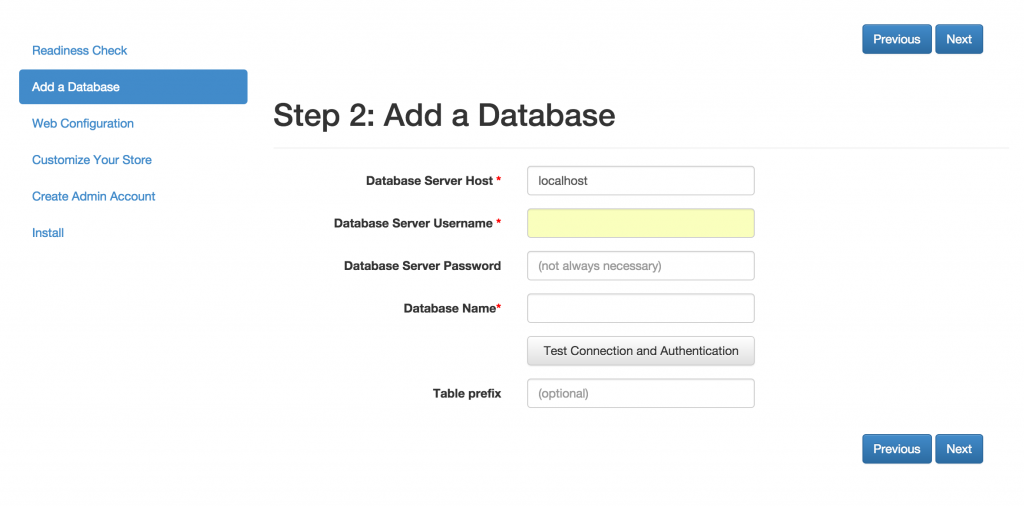
| Articolo | Descrizione |
| Database Server Host | Inserisca localhost per server di web e di database che sono collocati sullo stesso host.Per la database di un’altro host, utilizzi l’indirizzo IP o hostname. |
| Nome Utente di Database Server | Inserisca il nome utente del proprietario di Magento database. |
| Password di Database Server | Inserisca la password dell’utente o lasci il campo vuoto se lei non ha configurato la sua password. |
| Nome di Database | Inserisca un nome della database Magento. |
| Table prefix | Si deve utilizzare questo campo solo se lei sta installando le tavole in una database Magento con tabelle già esistate.
Per identificare le tabelle di Magento per questa installazione utilizzi prefix. |
Passo 3: Configurazione Web
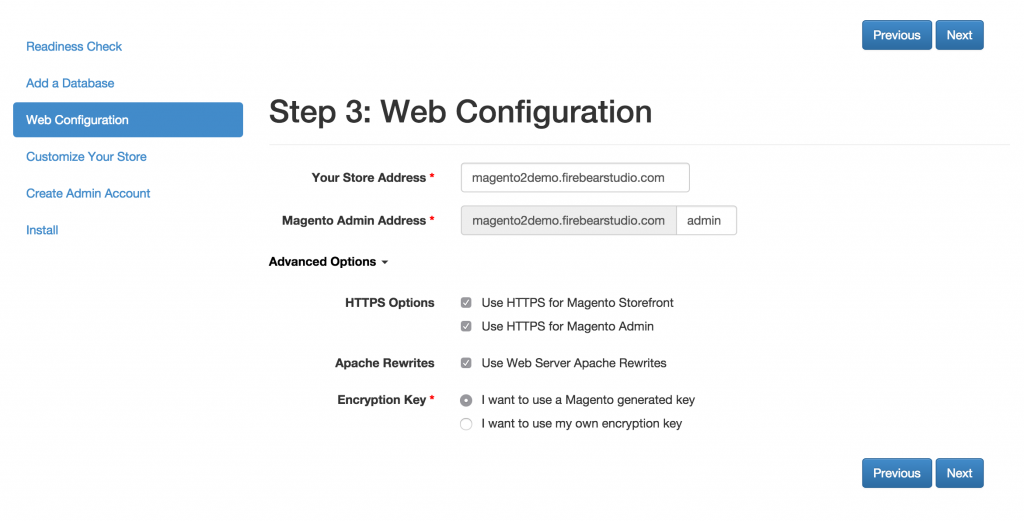
| Articolo | Descrizione |
| I’indirizzo del suo Negozio (Store) | Inserisca URL del suo negozio virtuale. (http://www.esempio.com/). |
| L’indirizzo di Magento Admin | Inserisca URL del suo Magento Admin. |
A scelta, clicchi Advanced Options e inserisca l’informazione seguente:
| Articolo | Descrizione |
| HTTPS Opzioni | Per attivare l’utilizzo di SSL nell’URL indicato, scelga il checkbox. Faccia questo solo quando il suo server web sostiene SSL. |
| Apache Rewrites | Scelga questo checkbox, solo quando lei ha attivato il URL rewrites nel corso dell’installazione di. |
| Encryption Key | Magento può generare an encryption key. Utilizzi l’opzione I want to use a Magento generated key per recevere. Se lei ha il suo encryption key proprio, si deve utilizzare I want to use my own encryption key. |
Passo 4: Impostare il suo negozio
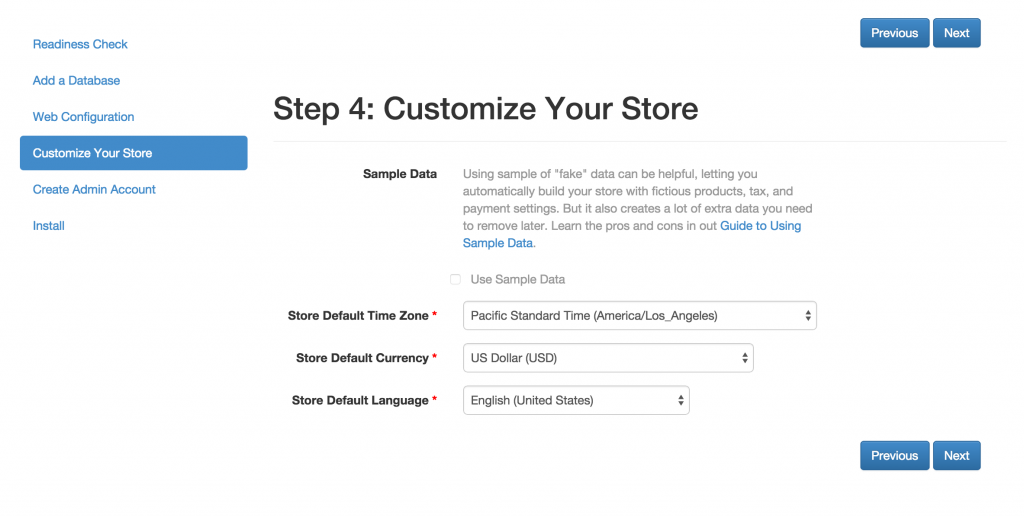
1. Utilizzi la lista di Store Default Time Zone per impostare il fuso orario del suo negozio.
2. Utilizzi la lista di Store Default Currency per sceglere una valuta.
3. Utilizzi la lista di Store Default Language per sceglere una lingua.
Passo 5: Creare l’Account Admin
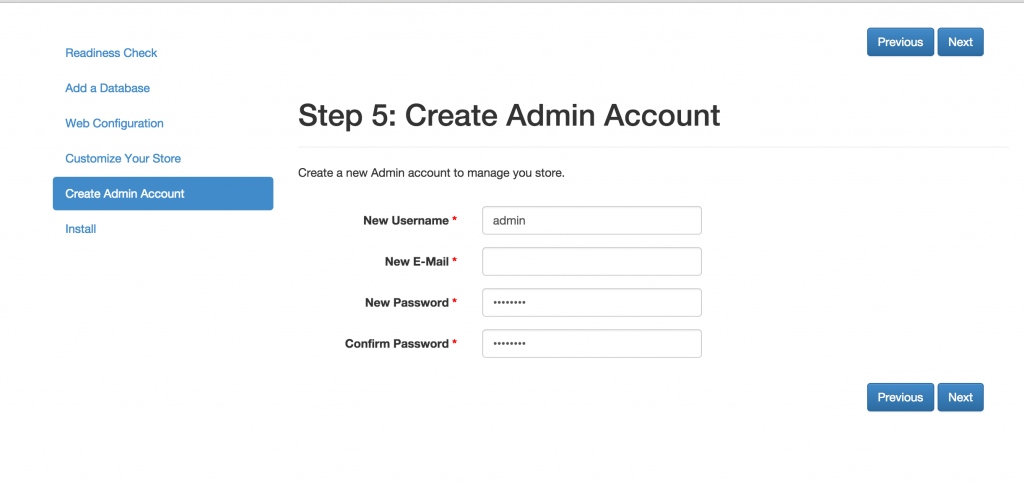
| Articolo | Descrizione |
| Nuovo Username | Inserisca un nome utente con cui lei accederà nell’Admin del suo negozio. Lei sarà un administratore e potrà creare gli altri utenti e administrarli sotto questo username. |
| Nuova E-Mail | Questo campo è per la posta elettronica dell’administratore Magento. |
| Nuova Password | Il campo è per la password dell’administratore. |
| Confirmare la Password | Il campo della confirmazione di password. |
Passo 6: Installare

Clicchi Install Now e lei receverà le seguenti opzioni:
· Cliccando Console Log, Lei potrà vedere il progresso dell’installazione e dettagli di errori.
· Cliccando Previous, Lei potrà tornare per correggere errori.
· Cliccando Try Again, Lei potrà avviare l’installazione di nuovo.
Se l’installazione è passata con successo, Lei vedrà il messaggio Success.
Guardando il registro dell’installazione
Il Setup Wizard crea install.log – è un file log che contiene tutta l’informazione dell’installazione. Per trovare la sua situazione si deve:
1. Utilizzi un editor di testo per aprire php.ini. Se lei non sa dove php.ini è situato:
1. Accedere come un utente del server web.
2. Nella docroot del suo server web, crei.
3. Utilizzi un browser web per accedere phpinfo.php.
4. Si può trovare la situazione di php.ini in Loaded Configuration File.
2. Trovi sys_temp_dir. Il suo valore determina la situazione di install.log. Ricordi che il valore tipico dell’impostazione predefinita è /tmp, perciò log è /tmp/install.log.
L’installazione di Software Magento nella riga di comando
Primeri passi
1. Bisogna accedere nel server Magento come un utente del server.
2. Cambi cd <your Magento install dir>/setup: cd /var/www/magento2/setup per Ubuntu e cd /var/www/html/magento2/setup per CentOS.
3. Anche si può utilizzare i seguenti comandi per trovare qualche valore per opzioni rechieste: php -f index.php help language per lingua; php -f index.php help timezone per fuso orario e php -f index.php help currency per valuta.
Installando il Software Magento nella riga di comando
Il formato del comando d’installazione:
|
1 |
php -f index.php install --[installation option name]=[installation option value] ... |
| Nome | Valore | Rechiesto |
| base_url | Utilizzi Base URL per accedere al tuo Admin Magento e al negozio nel formato http[s]://[host or ip]/[your Magento base dir]/.
[your Magento base dir] docroot-relative path – è il cammino di dove il Software Magento sarà installato. Utilizzi http://localhost/[your Magento base dir]/ or http://127.0.0.1/[your Magento base dir]/ per accedere al localhost di Mangento. |
Si |
| backend_frontname | E’ il cammino per accedere all’Admin Magento. E’ collegato con Base URL. Per Base URL http://www.example.com e Admin Patch admin, URL di pannello Admin sarà così : http://www.example.com/admin | Si |
| db_host | · Si può utilizzare il nome completo di host(hostname), indirizzo IP, localhost. se la database e server web sono sullo stesso host o UNIX socket (/var/run/mysqld/mysqld.sock)
Inoltre, c’è un’opzione di specificare il port di server della database nel suo nome host: www.example.com:9000 |
Si |
| db_name | Questo è il nome della database Magento, dove lei installerà tabelle di base di dati Magento. | Si |
| db_user | username di proprietario delle basi di dati Magento. | Si |
| db_pass | La password del proprietario di basi di dati Mangento. | No |
| db_prefix | Utilizzi se lei ha più di un esempio di Magento attivato sul server con tutte le tabelle nello stesso database. | No |
| admin_firstname | Nome di administratore Magento. | Si |
| admin_lastname | Cognome di administratore Magento. | Si |
| admin_email | Email di administratore Magento. | Si |
| admin_username | Nome d’utente di administratore Magento. | Si |
| admin_password | La password di administratore Magento | Si |
| Language | Codici di linguaggio per Admin e negozio. Per guardare la lista di codici di linguaggio, inserisca php -f index.php help language dalla directory setup. | Si |
| Currency | La valuta di impostazione predefinita – php -f index.php help currency dalla directory setup .) | Si |
| Timezone | Fuso orario di impostazione predefinita – php -f index.php help timezone dalla directory setup .) | Si |
| use_secure | 1 Attiva l’uso di SSL in tutti URL(il suo server web deve sostenere SSL).
0 disattiva l’uso di SSL. |
No |
| base_secure_url | 1 – SSL è preferibile in URLs Magento
0 – SSL non è usato |
No |
| use_secure_admin | 1 – SSL è usato per accedere all’Admin Magento.
0 – SSL non è usato con l’Admin. |
No |
| admin_use_security_key | 1 – Software Magento utilizza in modo casaule una chiave per accedere a pagine differente
0 disattiva questa funzione. |
No |
| session_save | Utilizzi files per accantonare dati nel file system; db.files – nella database. | No |
| Key | Specifichi una chiave per nascondere dati nella database Magento o Magento genererà uno da solo. | No |
| cleanup_database | Specifichi questo parametro senza valore per eliminare le tabelle di database prima d’installare il software Mangento, o la database Magento rimanerà senza cambi. | No |
| db_init_statements | Questo è un paramentro avanzato per la configurazione di MySQL. Per impostare qualche che sia valore, utilizzi link – lì lei potrà trovare tutte le informazioni necessari. | No |
| sales_order_increment_prefix | Imposti un valore stringa che sarà utilizzato come un prefix per ordine di vendite. | No |
Installazione di locahost
A seguito di queste installazioni, il suo Magento receverà le seguente opzioni:
· Il software sarà installato nella directory magento2. I’URL del suo negozio – ; Magento Admin – http://localhost/admin;
· la database e server web sono sullo stesso host.
· Il nome di database, nome di utente e password sono magento.
· Le properietà di dministratore Magento include:
o Entrambi il primo e l’ultimo nome sono Magento User
o Nome d’utente – admin, the password – iamtheadmin
o E-mail – user@example.com
· La lingua d’impostazione predefinita è U.S. Inglese.
· La valuta è U.S. dollars.
· Il fuso orario è U.S. Central.
|
1 2 3 4 5 6 |
php -f index.php install --base_url=http://localhost/magento2/ --backend_frontname=admin --db_host=localhost --db_name=magento --db_user=magento --db_pass=magento --admin_firstname=Magento --admin_lastname=User --admin_email=user@example.com --admin_username=admin --admin_password=iamtheadmin --language=en_US --currency=USD --timezone=America/Chicago |
Inserisca questo comando come una riga sola.
Installando il software Magento di nuovo
1. Elimini e crei di nuovo la database instance (si può farlo in modo opzionale).
2. Accedere al suo server come un utente che ha permessi per modificare fili nel file system di Magento.
3. Avvi i seguenti comandi:
|
1 2 3 4 5 |
cd <your Magento install dir> git pull composer install cd setup composer install |
4. Ripeta tutte le sezioni dell’installazione di Magento nella riga di comando.
Magento sample data
Magento sample data is available only if you edit composer.json. In order to do this, you have to:
1. Accedi al suo server come un utente con privilegi root or come un utente di server web.
2. Cambi l’istallazione della directory di suo Magento.
3. Utilizzi un editor di testo per aprire composer.json.
4. Trovi la sezione “repositories”: . Aggiunga il seguente bolcco alla sezione senza “repositories”:. Se non c’è la sezione “repositories”:, aggiunga il blocco prima della sezione “require”: :
|
1 2 3 4 5 6 |
"repositories": [ { "type": "composer", "url": "http://repo.magento.com/" } ], |
5. Aggiunga “magento/sample-data”: “0.42.0-beta1” e “magento/sample-data-media”: “0.42.0-beta1” alla “require”: sezione.
6. Installi il software Magento.
Verificazione
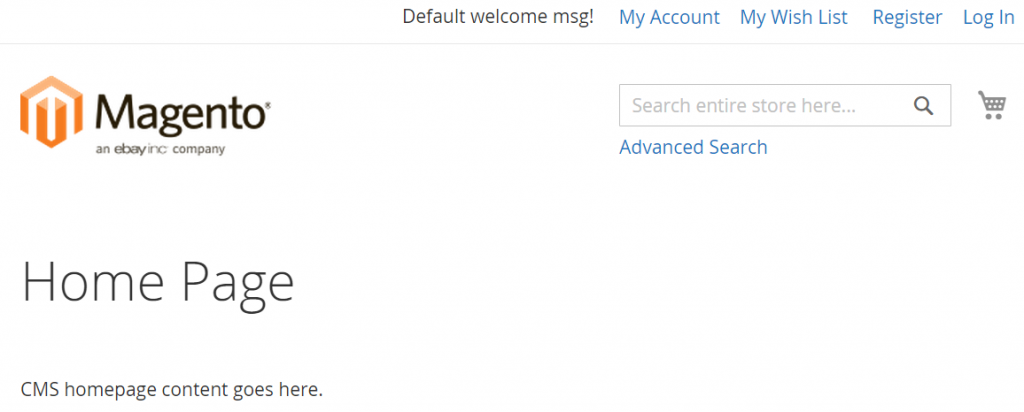
Apra un browser web e vada al suo negozio elletronico. Se il browser mostra la stessa pagina del negozio, l’installazione è finita con successo.
Verifichi l’Admin Magento
Utilizzi lo stesso browser per aprire Admin Mageno, e acceddi come un administratore Magento. Se il suo Admin sembra una pagina di sample Magento Admin, allora l’installazione è finita con successo.